Последнее содержимое в служба Power BI
ОБЛАСТЬ ПРИМЕНЕНИЯ: служба Power BI для бизнес-пользователей
служба Power BI для разработчиков и разработчиков
Power BI Desktop
требуется лицензия Pro или Premium
Последнее содержимое — это последние элементы, которые вы посетили в служба Power BI. Последнее содержимое включает в себя: панели мониторинга, отчеты, приложения, семантические модели, рабочие области, системы показателей и книги. При выборе "Последние" в области "Главная" Power BI отображает это содержимое в порядке убывания по дате. Чтобы изменить порядок сортировки, выберите один из заголовков и выберите по возрастанию или убыванию. Содержимое не может быть удалено из "Последние" , пока оно не будет заменено контентом, который вы недавно просматривали.
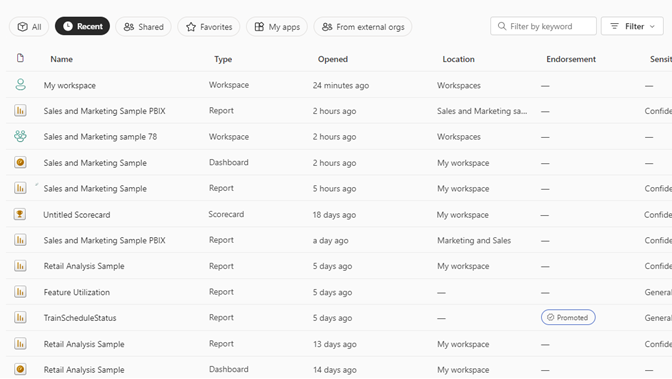
Последние также можно открыть на панели навигации. Выберите "Обзор>последних".
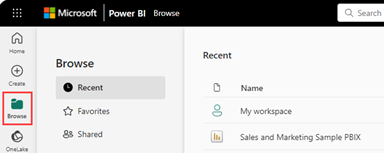
Поиск и сортировка списка последних содержимого
Если списки получают длину, воспользуйтесь полем "Фильтр по ключевым словам ", кнопкой "Фильтр " и функцией сортировки столбцов, чтобы найти нужные сведения.
- Введите ключевое слово в поле "Фильтр по ключевому слову", чтобы отобразить последнее содержимое, включающее это ключевое слово.
- Используйте раскрывающийся список "Фильтр", чтобы отсортировать содержимое в соответствии с типом контента или любым из заголовков столбцов.
- Щелкните заголовок столбца, чтобы отобразить стрелку сортировки. В этом примере при наведении указателя мыши на location отображается стрелка сортировки.
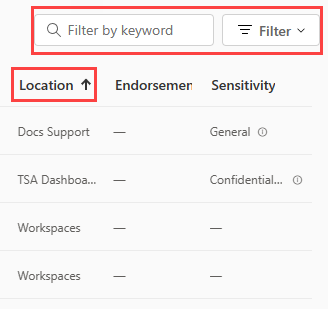
Добавление содержимого в список избранного
Действия, доступные для вас из "Последние", зависят от параметров, назначенных конструктором контента. Одна из полезных функций — возможность добавлять содержимое в список избранного.
Черные звезды появляются при наведении указателя мыши на содержимое, которое уже является любимым. Чтобы сделать содержимое одним из ваших любимых, выберите белую звезду, чтобы превратить его черным. ![]()
Дополнительные сведения см . в разделе "Избранное" панели мониторинга, отчета или приложения.
Связанный контент
- Узнайте о приложениях служба Power BI.
- Есть еще вопросы? Спросите Сообщество Power BI.
Обратная связь
Ожидается в ближайшее время: в течение 2024 года мы постепенно откажемся от GitHub Issues как механизма обратной связи для контента и заменим его новой системой обратной связи. Дополнительные сведения см. в разделе https://aka.ms/ContentUserFeedback.
Отправить и просмотреть отзыв по